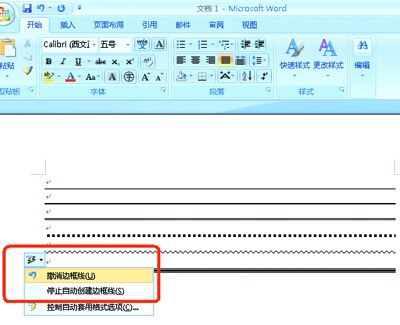Word 2007默认将最近打开过的文档记录下来,以方便用户下次编辑该文档时打开该文档。有时用户处于保护隐私的要求,需要将Word 2007文档打开历史记录删除,或者关闭Word文档历史记录功能,实现这一目的的操作步骤如下所述:
第1步,打开Word 2007窗口,单击Office按钮。在Office按钮面板中单击“Word选项”按钮,如图所示。

单击“Word选项”按钮
word如何打出乘号
很多朋友在编辑word文档的时候不懂如何打出乘号,其实想要在word中打出乘号并不难,而且方法不仅限于与一种哦,下面小编就为大家带来6种word乘号打出方法,有需要的朋友可以看一下
第2步,在打开的“Word选项”对话框中,单击“高级”按钮。在“显示”区域将“显示此数目的‘最近使用的文档’”数值调整为0即可清除历史文档记录,并关闭Word 2007文档历史记录功能,如图所示。
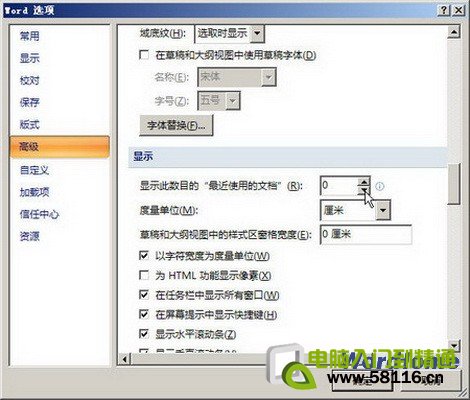
调整“显示此数目的‘最近使用的文档’”数值
小提示:如果在删除当前Word 2007文档历史记录后,希望以后继续使用Word 2007文档历史记录功能,则只需要将“显示此数目的‘最近使用的文档’”数值调整为大于0即可。
以上就是如何设置Word 2007删除文档打开历史记录的介绍,是不是很简单啊,希望这篇文章对大家有所帮助!
什么是“同步化”Word2007中如何实现多个图形“同步化”
平时在大家编辑Word文档的时候为插入的多个自选图形设置阴影或者是三维效果等的时候,通常会一选中一个图形,一步一步的进行